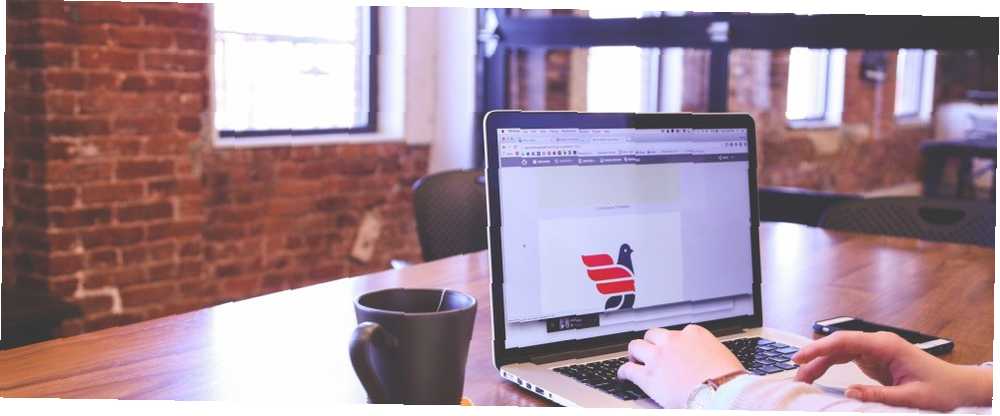
Peter Holmes
0
4320
204
Piense en pantallas Retina de alta definición ¿Cómo funciona la pantalla Retina de Apple? [MakeUseOf explica] ¿Cómo funciona la pantalla Retina de Apple? [Explica MakeUseOf] En estos días, la gente está loca por la pantalla Retina de Apple. Supuestamente, hace maravillas! ¿Una pantalla completamente no pixelada? ¿Quién hubiera pensado alguna vez? Sin embargo, muchas preguntas se ciernen sobre el avance tecnológico supuestamente revolucionario. ¿Es realmente ... y otros de su clase? También piense en la visualización de datos y el futuro. Pero por ahora, piense en logotipos e imágenes que no quiera ver estirados y comprimidos en ningún dispositivo.
La respuesta común a todos estos es SVG (gráfico vectorial escalable).
Las imágenes SVG se ven muy bien en cualquier nivel de zoom. Son independientes de la resolución y vienen con otros beneficios. Introducidos en 1999, tardaron mucho en llegar a Microsoft Office, pero aquí están: Word, PowerPoint, Outlook y Excel 2016 admiten gráficos vectoriales escalables.
Puede insertarlos y editarlos como cualquier otro archivo gráfico ahora. El proceso es el mismo. Puede ser tan simple como arrastrar y soltar un archivo SVG en un lugar específico del documento. O puedes tomar el Insertar> Imagen ruta desde la cinta. Seleccione el archivo SVG e insértelo.
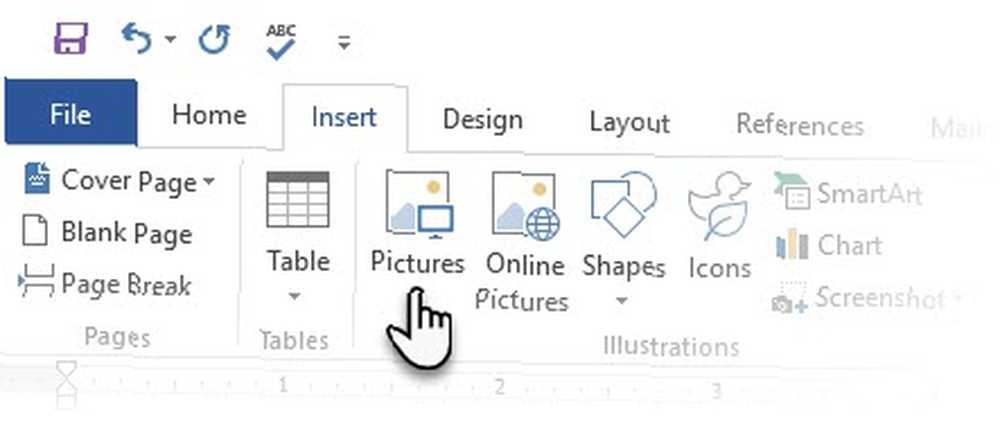
Una vez que aparezca en su documento, comience a editarlo.
La parte divertida es editar un archivo SVG con el Herramientas de gráficos A sus ordenes. Las herramientas de gráficos es una pestaña contextual que se muestra al hacer clic en cualquier archivo gráfico. Encontrará la mayoría de las herramientas de trabajo debajo de Formato lengüeta.
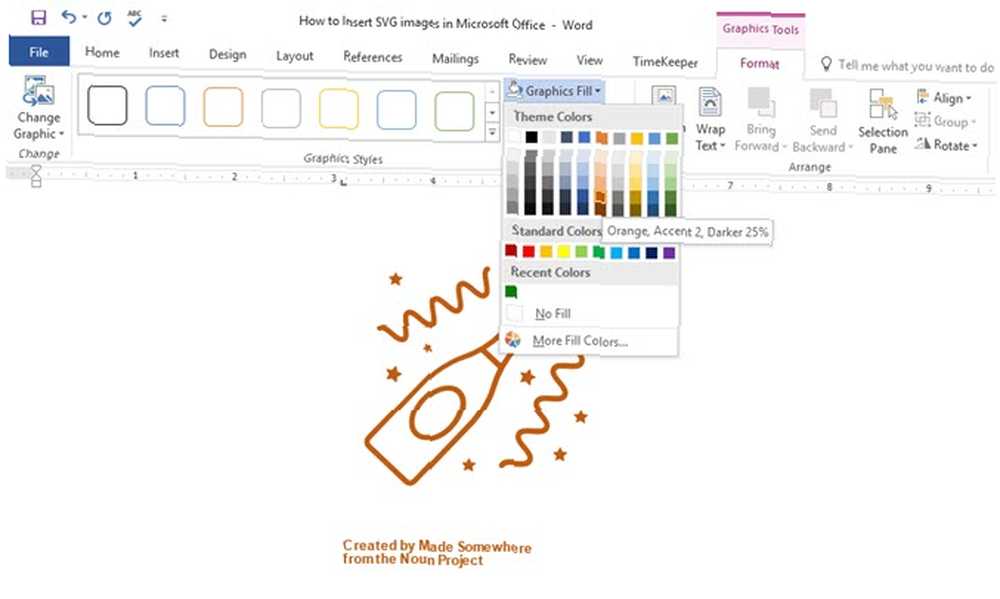
Por ejemplo, prueba estos cuatro:
- Lleva tu imagen a través de diferentes “se ve” con los presets debajo Estilos gráficos.
- ¿No te gusta ningún estilo? Con el Relleno de gráficos, puedes cambiar el color del archivo SVG a lo que quieras.
- Con las opciones para Esquema de gráficos, puede cambiar el color de la línea, el ancho de la línea y la apariencia de las líneas.
- Efectos gráficos le ayuda a agregar sombras, reflejos y efectos 3D interesantes a la imagen SVG.
La idea es tomar cualquier imagen SVG y usar las herramientas de formato para que coincida con el tema de su documento o la idea detrás de él. Use los valores RGB para hacer coincidir el color de su documento.
Las imágenes SVG son regalos del cielo para crear presentaciones de PowerPoint. Las herramientas de gráficos son las mismas aquí, pero también obtienes el ahorro de tiempo Cuentagotas herramienta en Relleno gráfico y Esquema gráfico. Esto le ayuda a hacer coincidir rápidamente el color del archivo SVG insertado con el tema de color de las diapositivas.
Microsoft Word y Microsoft PowerPoint todavía pueden hacer las mismas hazañas de edición de imágenes ¿Quién necesita Photoshop? Increíbles funciones de edición de imágenes que puede hacer con MS Word ¿Quién necesita Photoshop? Increíbles funciones de edición de imágenes que puede hacer con MS Word Si no quiere enfrentarse a la curva de aprendizaje empinada de Adobe Photoshop pero aún desea conjurar un poco de magia de imágenes, debe buscar en otro lado. ¿Has considerado usar Microsoft Word? . Pero, el uso de archivos SVG elimina una restricción más para crear documentos y presentaciones profesionales. Sí, por ahora solo se admiten imágenes SVG estáticas, pero es un buen comienzo, ¿no??
¿Qué opinas sobre la introducción de esta función? ¿Puede detectar alguna otra limitación del uso de gráficos SVG con archivos de Microsoft Office?











